Kể từ khi được phát hành vào năm 2014, Android Studio đã cách mạng hóa việc phát triển ứng dụng trên điện thoại thông minh, góp phần vào sự tăng trưởng ấn tượng của thị phần Android. Cùng Vbee tìm hiểu rõ hơn về Android Studio trong bài viết dưới đây nhé.
1. Android Studio là gì?
Android Studio là một môi trường phát triển tích hợp (IDE) chính thức do Google phát triển dành cho lập trình viên Android. Đây là công cụ hỗ trợ mạnh mẽ để tạo ra các ứng dụng Android với đầy đủ tính năng, bao gồm công cụ chỉnh sửa mã nguồn, giả lập thiết bị, kiểm tra ứng dụng, và tích hợp các công cụ xây dựng và quản lý dự án.
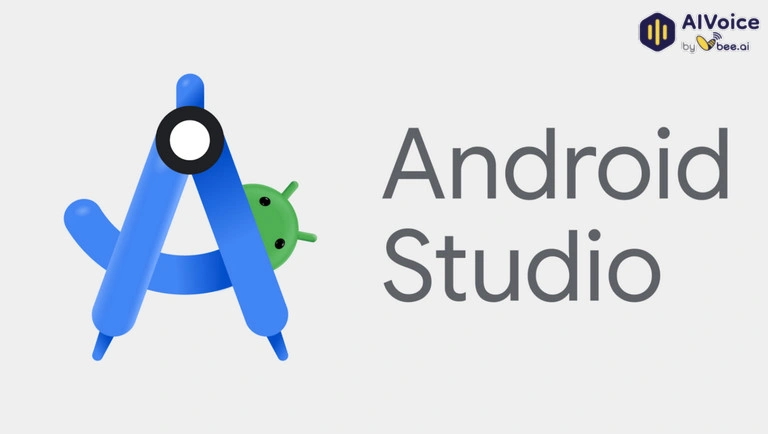
Android Studio được phát triển dựa trên nền tảng IntelliJ IDEA và được tích hợp nhiều công cụ để phát triển, thử nghiệm và gỡ lỗi ứng dụng Android. Ngoài ra IDE cũng được tích hợp trình giả lập Android, cho phép các nhà phát triển thử nghiệm ứng dụng của họ trên các thiết bị và kích thước màn hình khác nhau.
2. Các tính năng nổi bật của Android Studio
2.1 Chạy ứng dụng ngay lập tức
Android Studio cho phép người dùng thấy ngay các thay đổi được thực hiện trong quá trình phát triển mà không cần phải xây dựng lại file .APK hay cài đặt lại ứng dụng. Điều này giúp tiết kiệm thời gian và nhanh chóng kiểm tra kết quả ngay lập tức. Bạn có thể khởi chạy ứng dụng Android và xem thay đổi ngay khi các thư viện gốc được cài đặt thông qua tính năng “New Module Wizard”.
2.2 Bố cục ứng dụng trực quan
Công cụ phát triển phần mềm Android Studio cung cấp một giao diện chỉnh sửa bố cục ứng dụng dễ dàng, với tính năng kéo và thả giúp phát triển ứng dụng nhanh chóng. Người dùng có thể xem trước ứng dụng trên màn hình và tự động điều chỉnh bố cục để phù hợp với các kích thước màn hình khác nhau, giúp quá trình thử nghiệm trở nên dễ dàng và đầy đủ hơn.
2.3 Trình mô phỏng nhanh
Phần mềm lập trình Android có một công cụ mô phỏng mạnh mẽ, giúp bạn kiểm tra ứng dụng trên các thiết bị giả lập giống như điện thoại thật. Điều này cung cấp trải nghiệm thử nghiệm trực tiếp, giúp bạn kiểm tra ứng dụng trên các cấu hình thiết bị khác nhau như điện thoại, máy tính bảng và nhiều loại thiết bị khác. Đồng thời, Android Studio tối ưu hóa vòng đời phát triển ứng dụng, giúp tiết kiệm thời gian và hiệu quả hơn.
2.4 Trình chỉnh sửa mã thông minh
Android Studio cung cấp trình chỉnh sửa mã hiệu quả với các gợi ý thông minh giúp tăng tốc độ viết mã và cải thiện độ chính xác. Các gợi ý mã giúp bạn hoàn thành mã nhanh chóng và phân tích các dữ liệu trước đó trong suốt quá trình phát triển ứng dụng.
2.5 Phát triển ứng dụng cho mọi thiết bị
Android Studio hỗ trợ phát triển ứng dụng cho nhiều loại thiết bị với các kích thước màn hình và độ phân giải khác nhau, bao gồm cả thiết bị đeo tay. Bạn cũng có thể giả lập các tính năng như theo dõi GPS và cảm ứng đa điểm, mà không cần thiết bị phần cứng thực tế.
2.6 Tích hợp với Firebase
Công cụ lập trình Google hỗ trợ kết nối với Firebase, mang lại khả năng phát triển ứng dụng với các bản cập nhật trực tiếp và cung cấp kết nối liên tục với cơ sở dữ liệu. Firebase giúp các nhà phát triển xây dựng cơ sở hạ tầng mạnh mẽ, hỗ trợ các ứng dụng quy mô lớn và tối ưu hóa quá trình phát triển dựa trên IOT.
2.7 Hỗ trợ Kotlin
Kotlin là ngôn ngữ chính thức cho Android và mang lại nhiều lợi ích trong việc phát triển ứng dụng. Nó không có hạn chế mới và tương thích tốt với các phiên bản Android cũ, giúp chạy ứng dụng mượt mà trên nhiều phiên bản Android mà không gặp phải vấn đề tương thích.
2.8 Xem trước giao diện và chạy thử
Android Studio cho phép xem trước phần mã XML và giao diện ứng dụng để kiểm tra lỗi trước khi chạy ứng dụng chính thức. Tính năng này cũng cung cấp công cụ kéo và thả mạnh mẽ giúp điều chỉnh giao diện và kích thước của ứng dụng dễ dàng và nhanh chóng.
2.9 Kho lưu trữ Maven
Công cụ tích hợp Maven để hỗ trợ quản lý thư viện và SDK. Maven cho phép tải và sử dụng các thư viện bên ngoài từ các kho lưu trữ khác nhau, giúp quản lý tệp JAR và các plugin dễ dàng trong suốt quá trình phát triển.

3. Cách cài đặt và thiết lập Android Studio
3.1 Cài đặt trên hệ điều hành Windows
Yêu cầu hệ thống
- Hệ điều hành: Windows 8/10/11 (64-bit)
- Độ phân giải màn hình: Tối thiểu 1280 x 800, khuyến nghị 1920 x 1080
- CPU: CPU x86_64 Intel Core thế hệ thứ 2 trở lên hoặc CPU AMD có hỗ trợ Hypervisor
- RAM: 8GB trở lên
- Dung lượng trống: 12GB (IDE + Android SDK + Android Emulator)
Cài đặt Android Studio trên Windows
Để cài đặt Android Studio trên Windows, bạn tham khảo các bước sau:
Bước 1: Truy cập website Android Developers để tải Android Studio về máy và cài đặt.
Bước 2:Tiếp theo, kích đúp chuột vào file Android Studio.exe mà bạn vừa tải về để bắt đầu quá trình cài đặt.
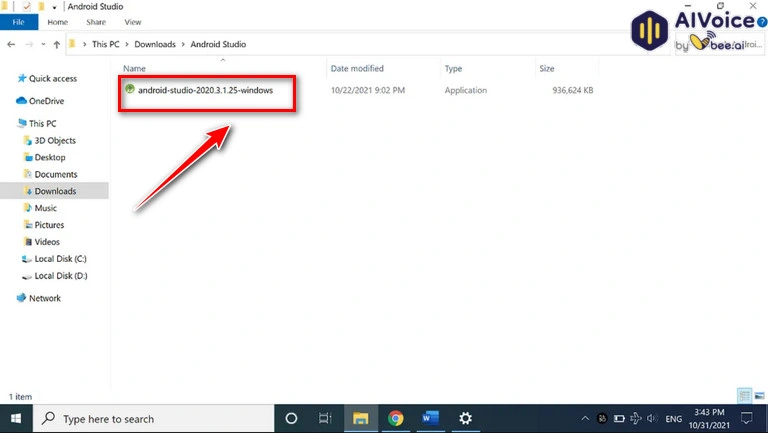
Bước 3: Trên cửa sổ Android Studio Setup, bạn click chọn Next để tiếp tục.
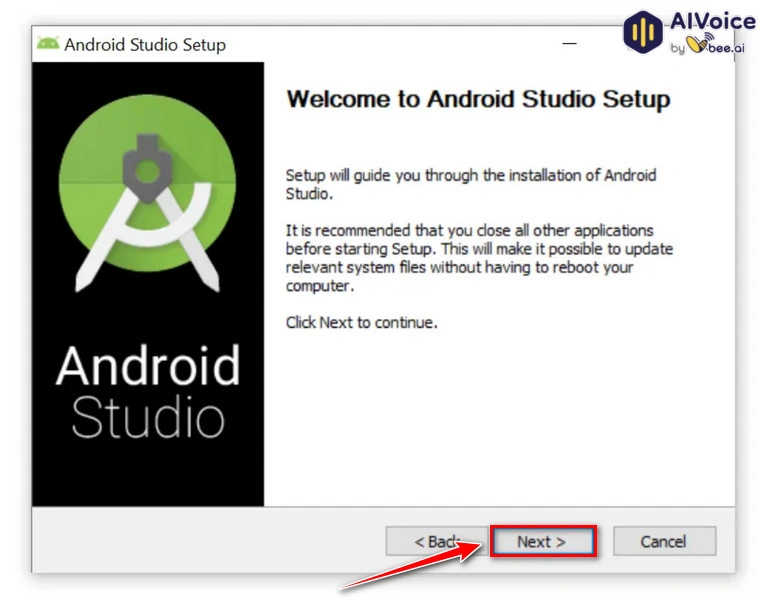
Bước 4: Chọn các thành phần bạn muốn cài đặt rồi click chọn Next.
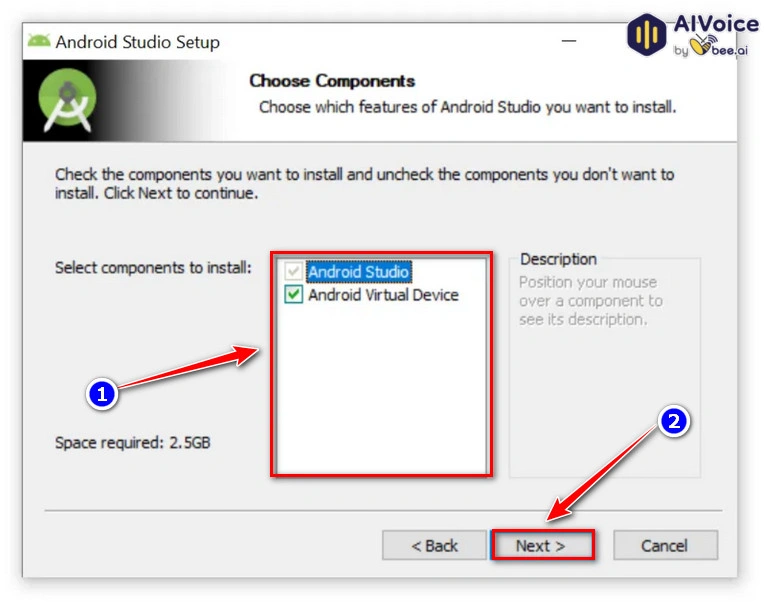
Bước 5: Chọn thư mục hoặc vị trí mà bạn muốn lưu cài đặt Android Studio rồi click chọn Next để tiếp tục.
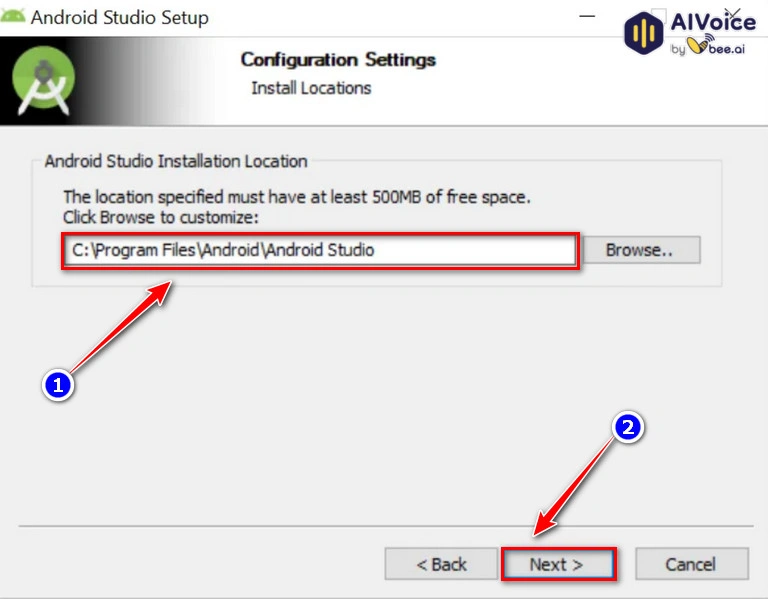
Bước 6: Chọn thư mục Start Menu cho phím tắt Android Studio rồi click chọn nút Install để tiếp tục quá trình.
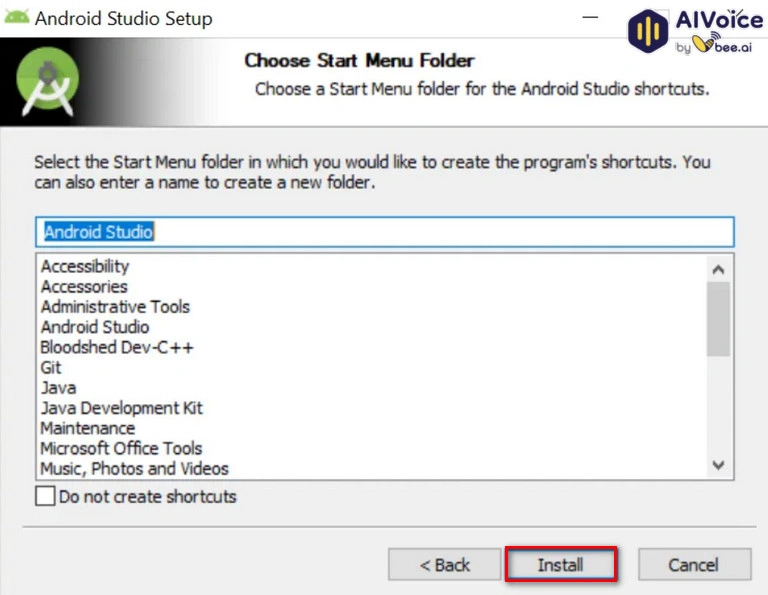
Bước 7:Sau khi quá trình cài đặt hoàn tất, bạn click chọn Next.
Bước 8: Click chọn Finish.
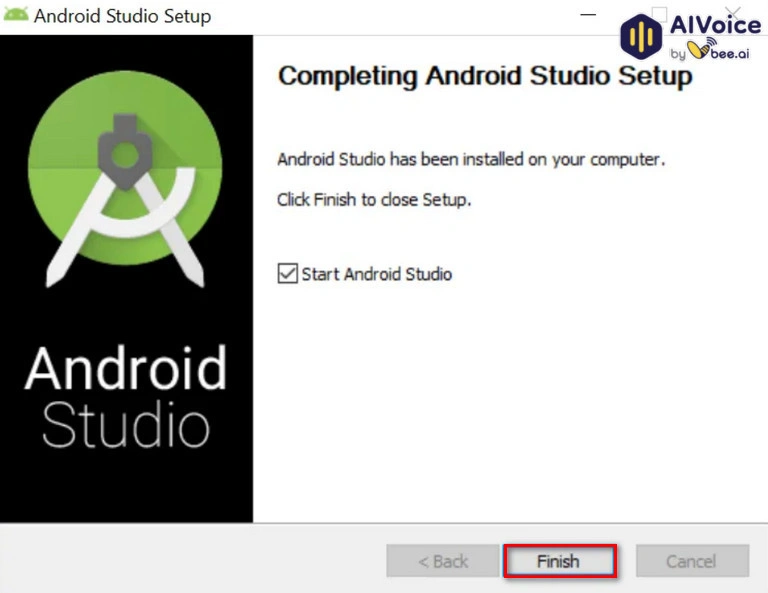
Giao diện Android Studio hiển thị trên màn hình có giao diện như hình dưới đây:
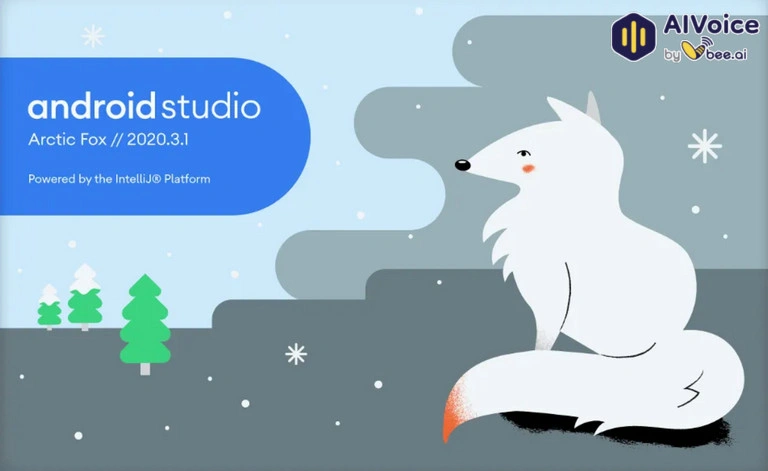
Bước 9: Trên cửa sổ Android Studio Setup Wizard, bạn click chọn Next.
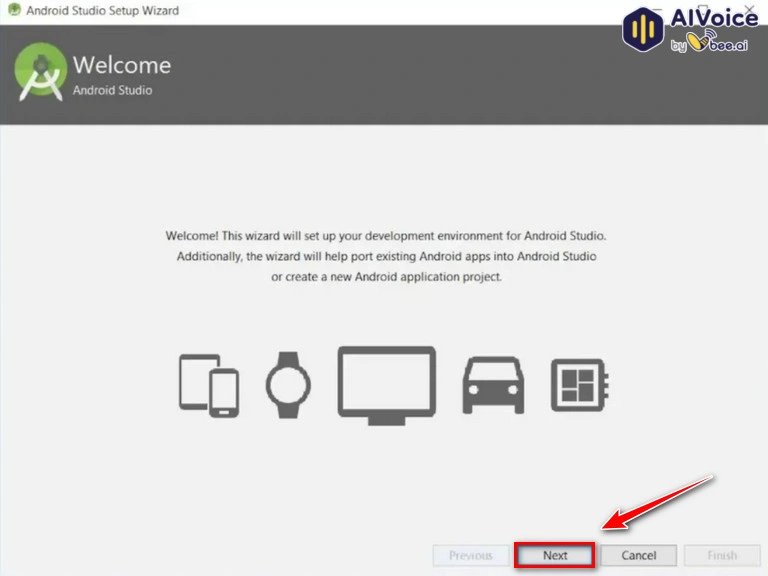
Bước 10: Chọn tùy chọn Standard nếu bạn là người mới bắt đầu sử dụng Android Studio. IDE sẽ cài đặt các thiết lập và tùy chọn phổ biến nhất cho bạn. Sau đó, click chọn Nextđể tiếp tục.
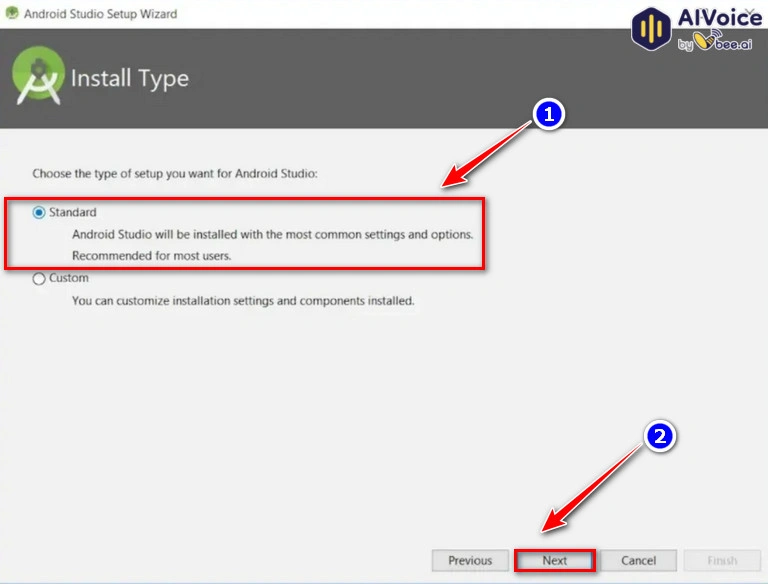
Bước 11: Chọn chủ đề giao diện người dùng tùy theo ý muốn rồi click chọn Next.
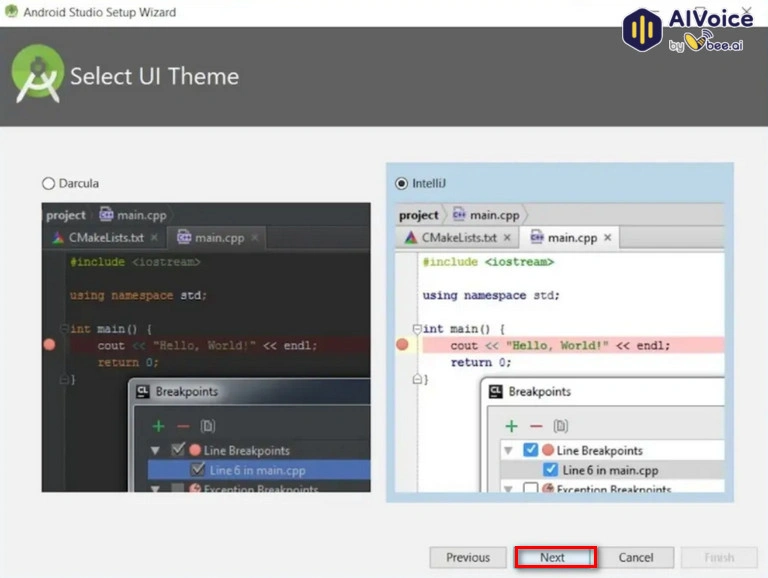
Bước 12: Click chọn Finish để tải xuống tất cả các thành phần SDK.
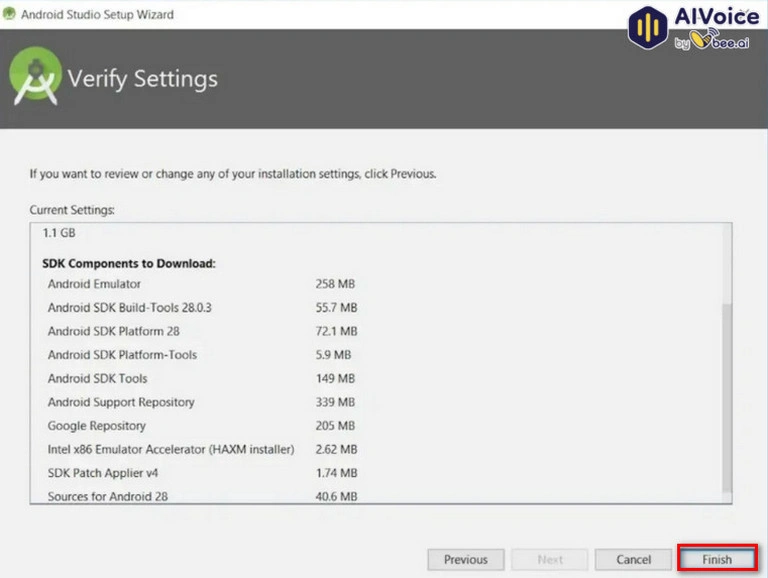
Bước 13: Sau khi tải xuống tất cả các thành phần cần thiết, bạn click chọn Finish.
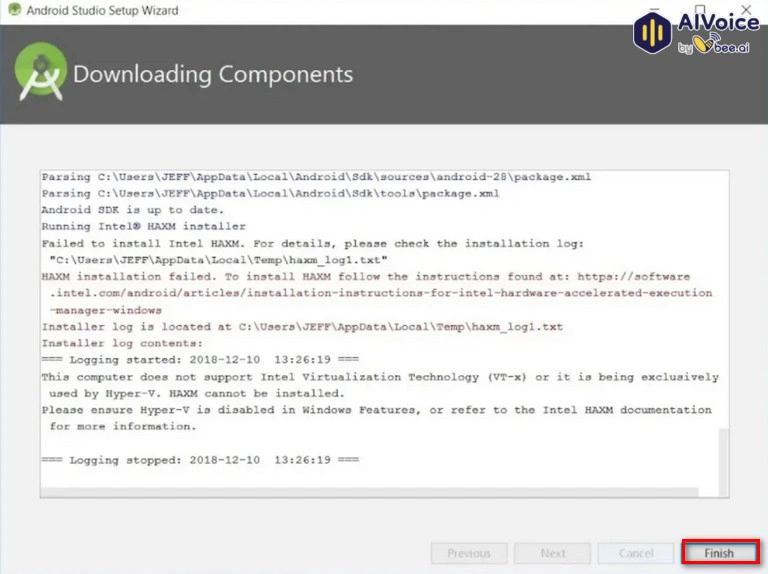
Như vậy quá trình cài đặt và cấu hình Android Studio đã hoàn tất. Lúc này bạn đã có thể bắt đầu tạo một dự án mới của mình.
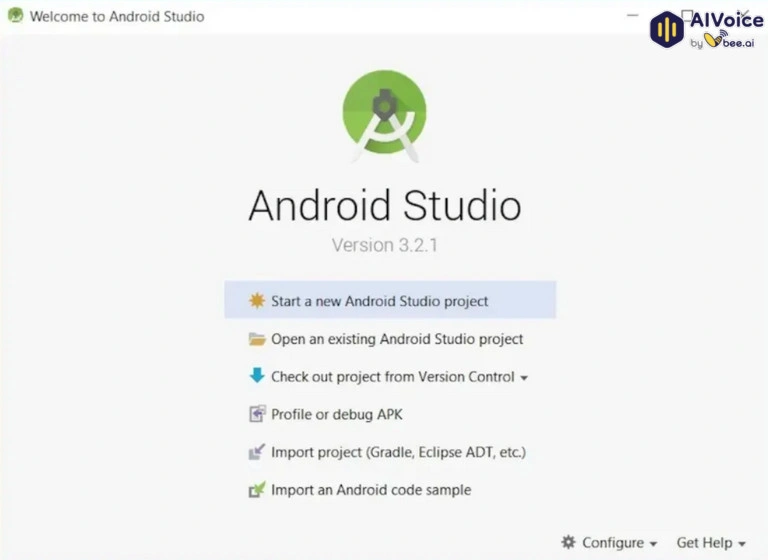
3.2 Cài đặt trên hệ điều hành macOS
Yêu cầu hệ thống
- Hệ điều hành: MacOS 10.14 (Mojave) trở lên
- RAM: RAM 8GB trở lên
- Bộ vi xử lý: Chip Apple M1 hoặc Intel Core thế hệ thứ 2 trở lên có hỗ trợ Hypervisor Framework
- Dung lượng ổ cứng: 8GB trở lên
- Độ phân giải màn hình: 1280 x 800
Cài đặt Android Studio trên macOS
Bước 1: Tương tự như cài đặt Android Studio trên Windows, để cài đặt IDE trên macOS, bạn truy cập website Android Developers để tải Android Studio về máy và cài đặt.
Bước 2: Kích đúp chuột vào file DMG mà bạn vừa tải về để bắt đầu quá trình.
Bước 3: Tiếp theo, kéo và thả Android Studio vào thư mục Applications. Lưu ý, nếu đã cài đặt IDE trước đó, hệ thống sẽ hỏi bạn có muốn giữ cả 2 phiên bản hay không hoặc thay thế phiên bản cũ bằng phiên bản mới.
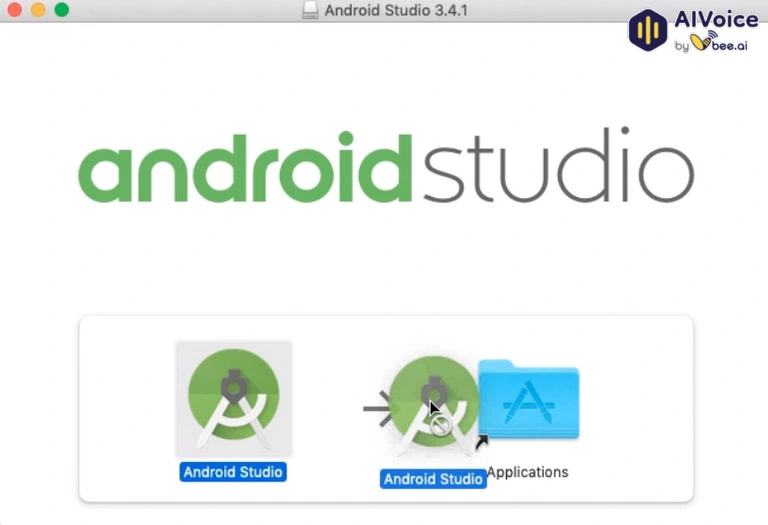
Bước 4: Lúc này bạn đã có thể mở Android Studio từ thư mục Applications. Thực hiện theo các bước hướng dẫn trên màn hình để thiết lập các cài đặt.
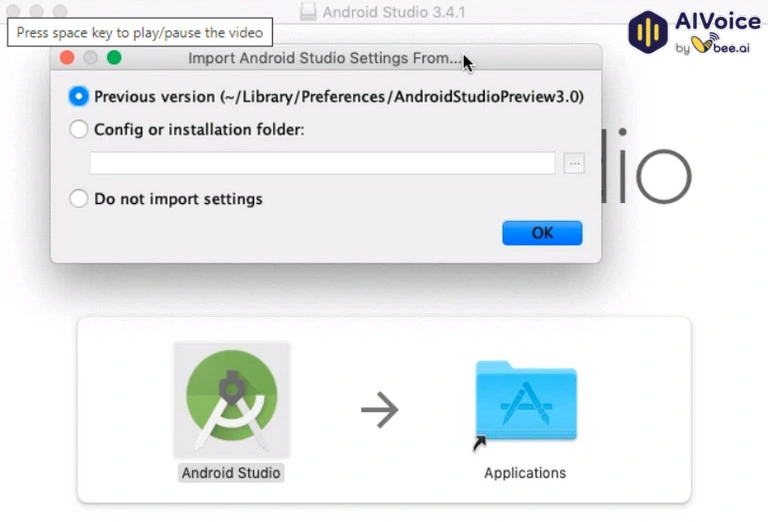
Bước 5: Trình cài đặt sẽ tải xuống các file bổ sung cần thiết để phát triển Android.
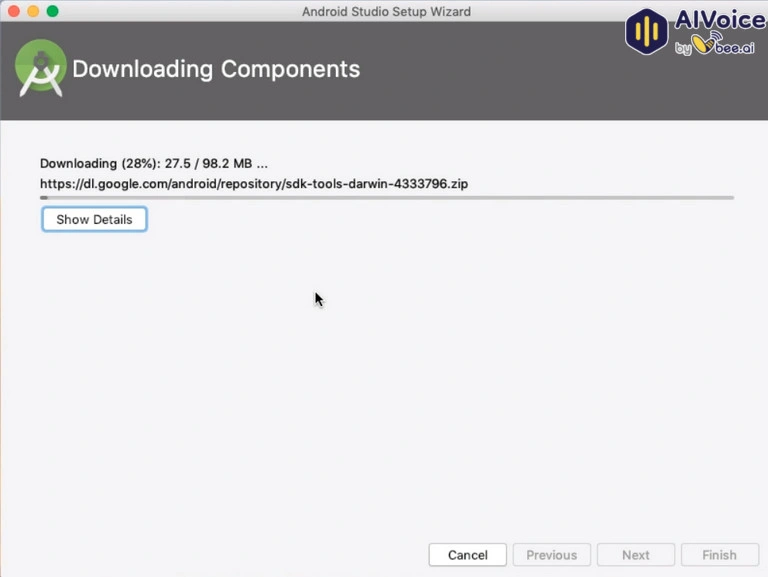
Bước 6: Sau khi hoàn tất, bạn có thể bắt đầu tạo các dự án Android của mình.
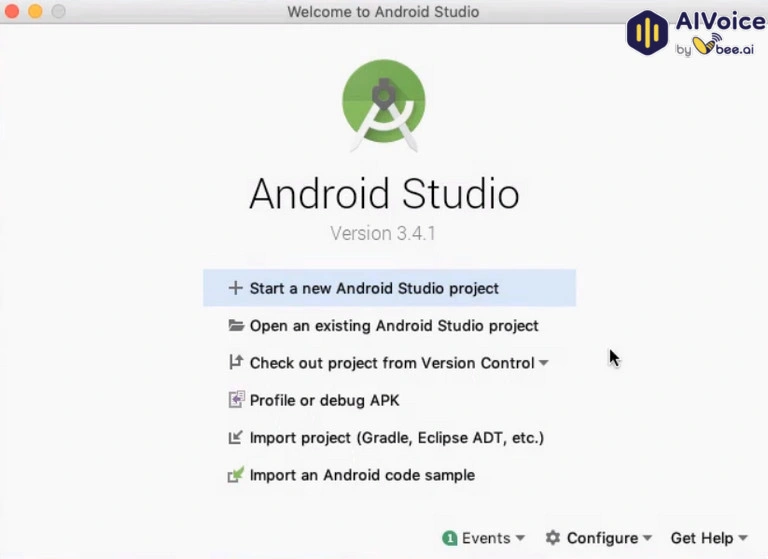
3.3 Cài đặt trên hệ điều hành Linux
Yêu cầu hệ thống
- Hệ điều hành: Bất kỳ bản phân phối Linux 64-bit nào hỗ trợ Gnome, KDE hoặc Unity DE; Thư viện GNU C (glibc) 2.31 trở lên.
- RAM: 8GB trở lên
- Bộ vi xử lý: Kiến trúc CPU x86_64; Bộ xử lý Intel Core thế hệ thứ 2 trở lên hoặc AMD hỗ trợ AMD Virtualization (AMD-V) và SSSE3.
- Dung lượng trống:8 GB (IDE + Android SDK + trình giả lập)
- Độ phân giải màn hình: 1280 x 800
Cài đặt Android Studio trên Linux
Bước 1: Truy cập tại đây để tải Android Studio cho Linux về máy và cài đặt.
Bước 2: Sau khi quá trình hoàn tất, file Android Studio tải về sẽ nằm trong thư mục “~/Downloads”. Mở Terminal và chạy lệnh dưới đây để giải nén file TAR vào đường dẫn “/opt”:
$ sudo tar -xzvf ~/Downloads/android-studio-*.tar.gz -C /opt
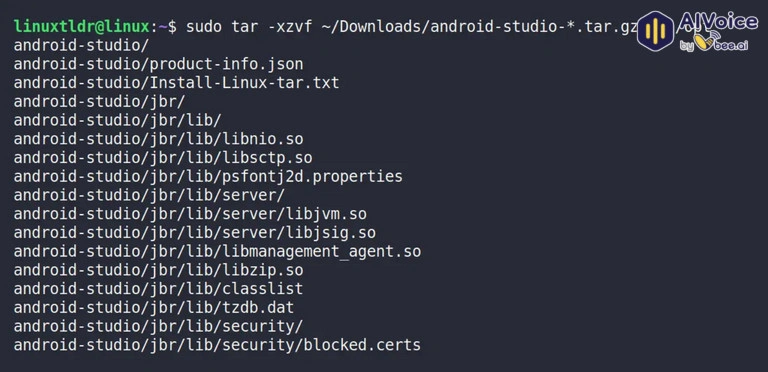
Bước 3: Sau khi giải nén nội dung file TAR, bạn chạy lệnh dưới đây để tạo soft link cho script “./studio.sh” vào thư mục Binaries cục bộ:
$ sudo ln -s /opt/android-studio/bin/studio.sh /usr/local/bin/android-studio
Bước 4: Cuối cùng, bạn chạy lệnh dưới đây để khởi chạy Android Studio IDE:
$ android-studio
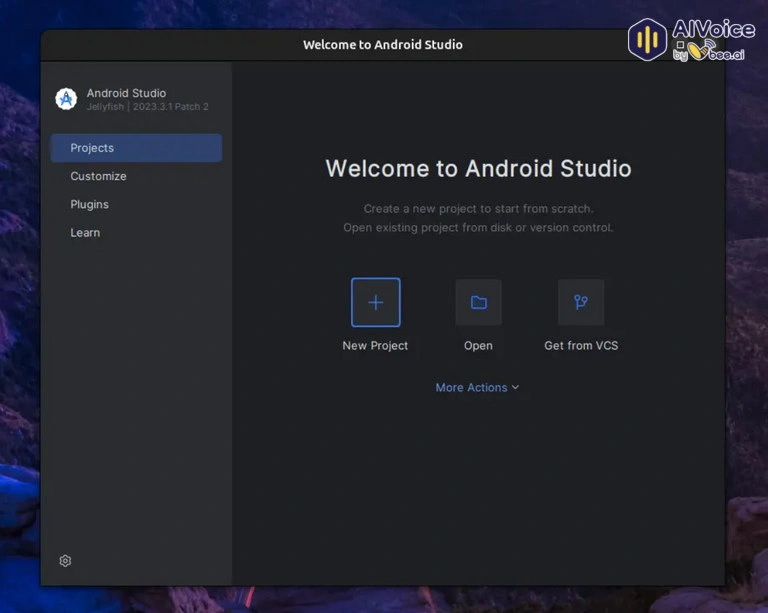
3.4 Cài đặt trên ChromeOS
Yêu cầu hệ thống
- RAM: Tối thiểu 8 GB
- Bộ xử lý: Intel Core i5 trở lên
- Dung lượng trống: Tối thiểu 20 GB
- Màn hình: Độ phân giải 1280 x 800
Cài đặt Android Studio trên ChromeOS
Bước 1: Đầu tiên, bạn tải về và cài đặt Linux cho ChromeOS.
Link tải Linux cho ChromeOS tại đây.
Bước 2: Mở ứng dụng Files và tìm gói DEB nằm trong thư mục Downloads trong mục My files.
Kích chuột phải vào đó và chọn Install with Linux (Beta). Nếu đã cài đặt Android Studio trước đó, bạn có thể lựa chọn import cài đặt trước đó hay không rồi click chọnOK.
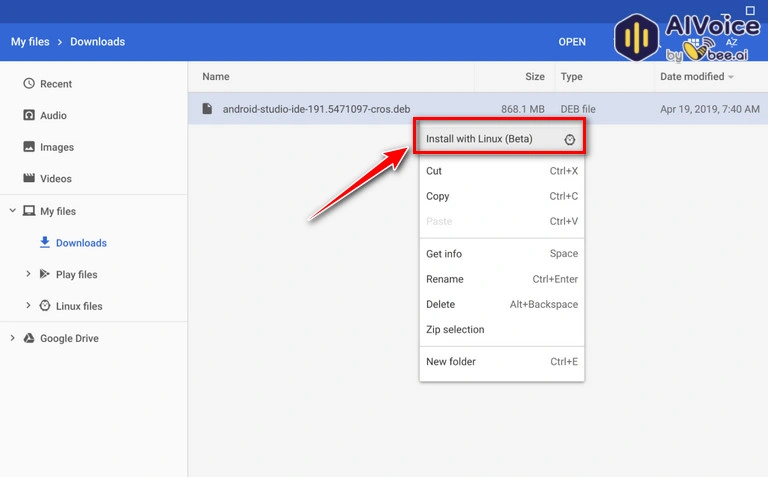
Bước 3: Thực hiện theo các bước hướng dẫn trên cửa sổ Android Studio Setup Wizard để tải xuống các thành phần Android SDK cần thiết cho quá trình phát triển.
Bước 4: Sau khi quá trình cài đặt hoàn tất, bạn có thể mở Android Studio từ Launcher hoặc ChromeOS Linux Terminal. Chạy studio.sh trong thư mục cài đặt mặc định /opt/android-studio/bin/studio.sh.
4. Các công cụ và plugin hỗ trợ trong Android Studio
- Firebase: Android Studio tích hợp Firebase, cho phép các nhà phát triển dễ dàng truy cập nhiều dịch vụ khác nhau, chẳng hạn như Firebase Authentication, Firebase Realtime Database và Firebase Cloud Messaging. Firebase là nền tảng mạnh mẽ cung cấp các dịch vụ backend cho phát triển ứng dụng di động, giúp các nhà phát triển tiết kiệm đáng kể thời gian và công sức khi tích hợp chức năng phía máy chủ vào ứng dụng của họ.
- Jetpack Libraries: Công cụ cũng hỗ trợ Android Jetpack là bộ thư viện, công cụ và hướng dẫn về kiến trúc được thiết kế để giúp các nhà phát triển Android tuân theo các phương pháp hay nhất trong phát triển ứng dụng. Jetpack giúp đơn giản hóa các tác vụ như xử lý UI, xử lý nền và quản lý vòng đời ứng dụng,….
- Kotlin: Bên cạnh đó, IDE cũng hỗ trợ ngôn ngữ lập trình Kotlin, cung cấp cho các nhà phát triển giải pháp thay thế Java để phát triển ứng dụng Android, giúp mã nguồn ngắn gọn và dễ duy trì.
5. Các câu hỏi thường gặp về Android Studio
5.1. Android Studio hỗ trợ những ngôn ngữ lập trình nào?
Ngoài các ngôn ngữ chính là Java và Kotlin, Android Studio còn hỗ trợ một số ngôn ngữ khác như như C, C++ và NDK.
5.2. Làm sao để tạo một dự án mới trong Android Studio?
Dưới đây là các bước để bắt đầu tạo một dự án Android mới trong Android Studio:
Bước 1: Chọn loại dự án
Để tạo một dự án mới, trên cửa sổ chào mừng hiển thị trên màn hình, bạn click chọn New Project. Lúc này trên màn hình sẽ hiển thị cửa sổ mới, tại đây bạn có thể chọn loại dự án muốn tạo từ các danh mục trong phần Templates ở khung bên trái.
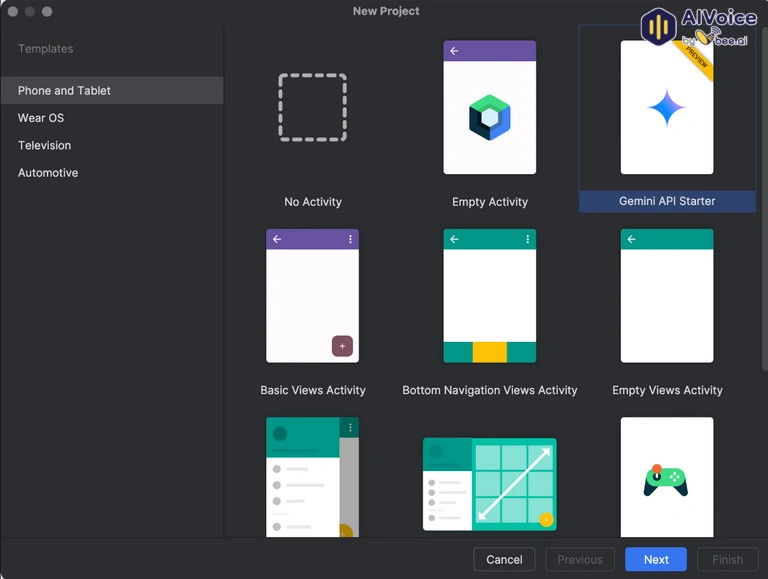
Thao tác này để cho phép Android Studio cung cấp code mẫu và tài nguyên cho dự án của bạn. Sau khi chọn loại dự án, bạn click chọn Next< để tiếp tục.
Bước 2: Cấu hình dự án
Ở bước này bạn tiến hành cấu hình một số cài đặt như trong hình dưới đây:
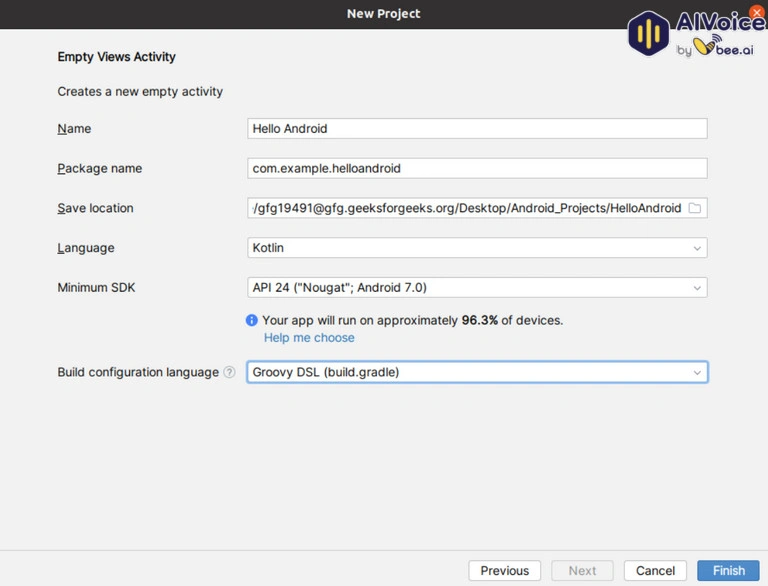
Đặt tên bất kỳ cho tên ứng dụng của bạn vào khung Application Name, mặc định tên ứng dụng hiển thị là MyApplication. Tiếp theo, chọn vị trí bất kỳ mà bạn muốn lưu trữ ứng dụng trong mục Save Location.
Trong mục Minimum SDK, chọn phiên bản hệ điều hành mà bạn muốn ứng dụng của mình hỗ trợ. Trong hướng dẫn này là Nougat, các thiết bị (điện thoại và máy tính bảng) chạy phiên bản thấp hơn sẽ không thể chạy ứng dụng của bạn.
Tiếp theo, trong mục Language, chọn ngôn ngữ lập trình Kotlin hoặc Java mà bạn muốn sử dụng để tạo dự án của mình. Ngoài ra, bạn có thể lựa chọn công cụ để tạo .apk trong mục b>Build Configuration Language.
Package Name được tạo tự động và được nhập vào chương trình được sử dụng trong dự án/ứng dụng. Sau khi hoàn tất, bạn click chọn Next.
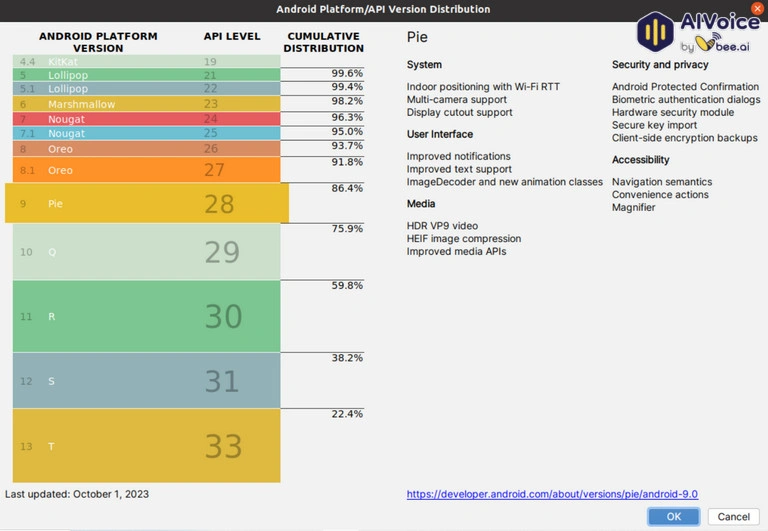
Dự án của bạn được cấu hình để sử dụng các thư viện AndroidX theo mặc định, thay thế các thư viện Android Support. Để sử dụng các thư viện hỗ trợ cũ, bạn chọn Use legacy android.support libraries. Khi đã sẵn sàng tạo dự án của mình, bạn click chọn Finish.
Android Studio sẽ tạo dự án mới với một số code mẫu và tài nguyên cơ bản để bạn bắt đầu. Ngoài ra, bạn cũng có thể bổ sung thêm module mới vào dự án của mình. Để chia sẻ code và tài nguyên giữa các module, bạn chỉ cần tạo một thư viện Android.
Bước 3: Import dự án hiện có
Để import dự án hiện có vào Android Studio, bạn thực hiện theo các bước sau:
Đầu tiên click chọn File => New =>Import Project. Trên cửa sổ hiển thị, điều hướng đến thư mục gốc của dự án mà bạn muốn import rồi click chọn OK.
Android Studio sẽ mở dự án trong một cửa sổ IDE mới và lập chỉ mục nội dung của dự án đó.
5.3. Nên sử dụng Java hay Kotlin để lập trình Android?
Nhờ các tính năng hiện đại, tích hợp liền mạch với Java và khả năng tương thích với Android Studio mà Kotlin ngày càng được ứng dụng rộng rãi để phát triển Android. Tuy nhiên, Java vẫn là lựa chọn khả thi, đặc biệt đối với các nhà phát triển đã quá quen thuộc với ngôn ngữ lập trình này hoặc đối với các dự án phụ thuộc nhiều vào các thư viện và framework Java.
5.4 Android Studio yêu cầu cấu hình máy tính như thế nào?
Cấu hình tối thiểu: 8GB RAM (khuyến nghị 16GB), bộ xử lý Intel i5 hoặc AMD tương đương, 4GB dung lượng trống, và hỗ trợ đồ họa OpenGL 2.0 trở lên.
5.5 Android Studio có miễn phí không?
Có, Android Studio hoàn toàn miễn phí để tải về và sử dụng, do Google cung cấp, phù hợp cho cả cá nhân và doanh nghiệp.
Trên đây là một số thông tin để giúp bạn hiểu rõ hơn về Android Studio, nền tảng phát triển ứng dụng Android toàn diện. Hy vọng rằng các thông tin trên đây sẽ hữu ích với bạn.

